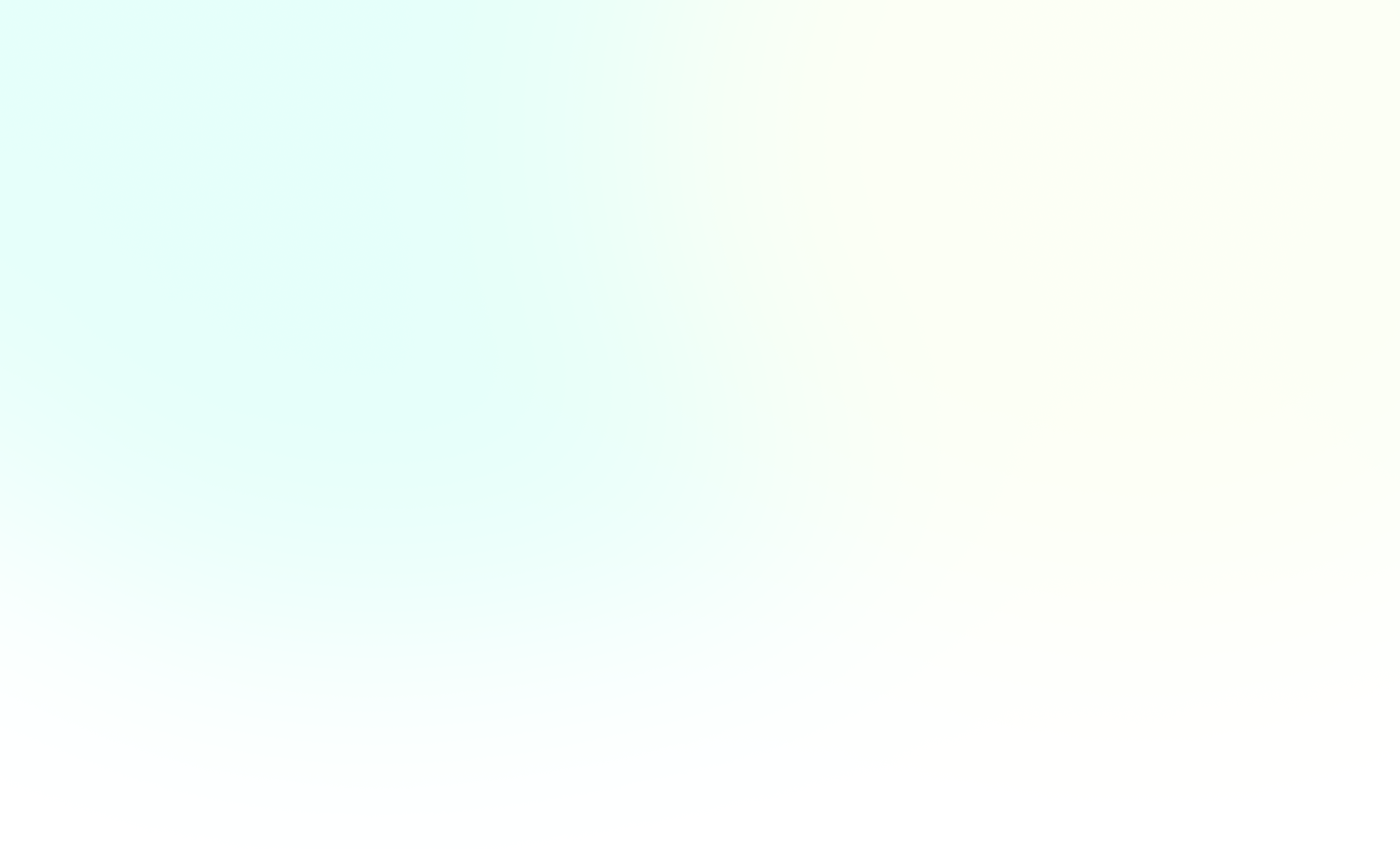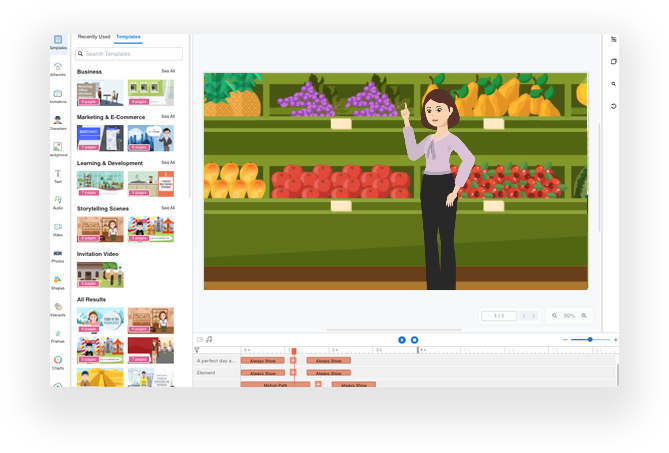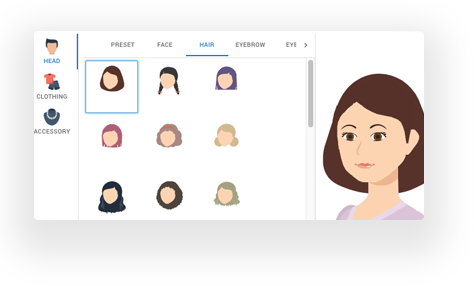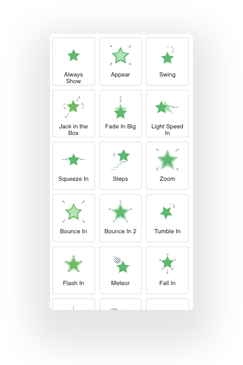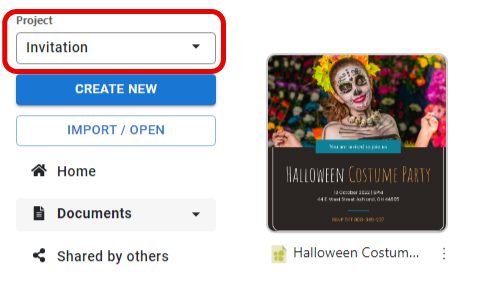
設計をプロジェクトに編成する方法
さまざまなプロジェクトで作業すると、最終的に多くの下書きやデザインが作成される可能性があります。ワークフローをスムーズに保つには、適切に整理されたプロジェクト パネルが重要です。Visual Paradigm Onlineで簡単に図を作成します。このビデオでは、デザインをプロジェクトに整理する方法を確認できます。 プロジェクトを編成する手順は次のとおりです。 左上の矢印をクリックし、「新しいプロジェクト」を選択します 新しいプロジェクトのタイトルを挿入し、「プロジェクトを作成」をクリックします ドキュメント パネルに戻り、アイテム メニューをクリックして [プロジェクトに移動] を選択します。 プロジェクト パネルがポップアップしたら、関連するプロジェクト タイトルを選択します。 ...
Read More
Read More
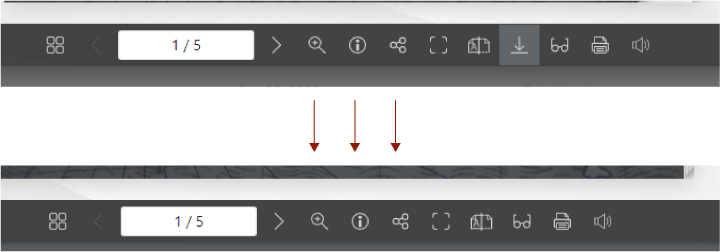
フリップブックの PDF のダウンロードを無効にする方法
フリップブックを他のユーザーと共有する場合、他のユーザーが作品の PDF をダウンロードすることを有効または無効にすることができます。Visual Paradigm Onlineでフリップブックを簡単に作成できます。このビデオでは、ダウンロード オプションの設定方法を確認できます。 ダウンロード オプションを無効にする手順は次のとおりです。 ダウンロード オプションが有効になっているかどうかを確認する そうであれば、フリップブック パネルに戻り、[設定] をクリックします。 クリックして、「コントロール バーに ...
Read More
Read More
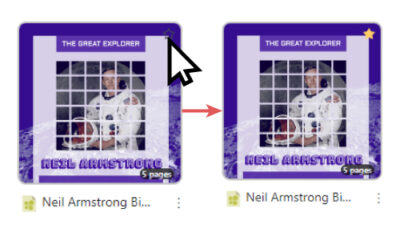
デザインを「ブックマーク」する方法
デザインに「ブックマーク」を追加することは、それらをマークする良い方法です。その後、「スター付きのみを表示」機能を使用して簡単に選択できます。その流れを動画でご紹介します。Visual Paradigm Onlineでデザインを作成します。 手順は次のとおりです。 メニューをクリックし、ファイル>スター付き スター付きのアイテムはリストの優先度として表示されます アイテムの右上隅をクリックして、スターを付けるかどうかをいつでも選択できます リスト内のお気に入りのアイテムのみを表示するには、メニューをクリックして [スター付きのみ表示] を選択します。 選択すると、スター付きのアイテムのみが表示されます ...
Read More
Read More
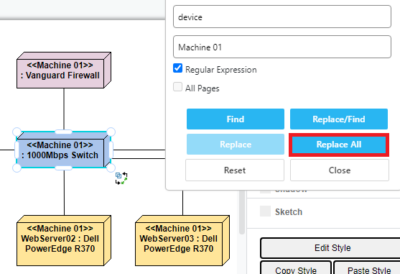
「検索と置換」機能の使用方法
多くのアイテムを含む図の場合、アイテム名の場合、質量を変更するのが難しい場合があります。これが、名前を一度に変更できるように「検索と置換」機能を備えている理由です。Visual Paradigm Onlineで図を簡単に作成します。このビデオでは、デザインで「検索と置換」機能を使用する方法を確認できます。 手順は次のとおりです。 メニューバーの「虫眼鏡」アイコンをクリックします 上部のテキストボックスに「現在の」アイテム名を挿入し、下部のテキストボックスに「新しい」アイテム名を挿入します 「置換」をクリックして、個々のアイテムのコンテンツを置換します コンテンツを一括置換するには、「すべて置換」ボタンをクリックします アイテムの交換後、必ず [保存] をクリックしてください ...
Read More
Read More

バタフライ チャートの作成方法
バタフライ チャートは、2 つのデータ セットを同時に比較するために使用される棒グラフの一種です。このタイプのグラフは、中央に同じ X 軸を持つ 2 つの水平バーとしてデータを表します。これは、比較目的で 2 つのデータ セットを比較する場合に役立ちます。Visual Paradigm Online でチャートを簡単に作成します。このビデオでは、 VP ...
Read More
Read More
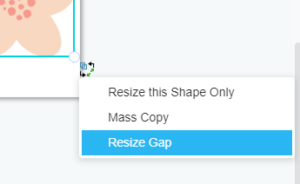
パターンを形成する際に形状を複製する方法
かわいいグラフィックを見ると、 Visual Paradigm Onlineで簡単にできる要素でパターンの背景を作成したいことがよくあります。このビデオでは、デザインのパターンを形成する際に形状を複製する方法を見ることができます。 要素を複製するメソッドは次のとおりです。 希望のグラフィック要素を選択してcanvaにドラッグします アイテムの角にカーソルを合わせて右クリック 「一括コピー」をクリックし、 紫色の四角をクリックし、キャンバスを覆うように境界線をドラッグします 項目の隅にカーソルを合わせて右クリックし、パターンの間隔を調整します 「間隔のサイズ変更」を選択し、ドラッグして調整すると、パターンが完成します 今すぐ効果テンプレートを試してみませんか? ここをクリック!!! _ ...
Read More
Read More
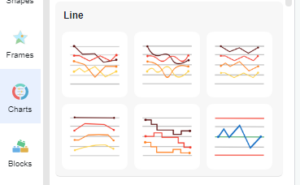
曲線グラフを作成する方法
線形グラフを記述するために使用される形式式は、原点を通過するかどうかに関係なく線形であり、2 つの変数間の関係は線形と呼ばれます。同様に、曲線グラフで示される関係は非線形と呼ばれます。曲線グラフは変化を示します。このビデオでは、 VP Onlineで曲線グラフを作成する方法を確認できます。 手順は次のとおりです。 左側のチャート パネルをクリックし、曲線チャートを選択します 「右」のチャート パネルをクリックし、[データの編集] を選択します。 古いデータを独自のデータに置き換える 必要に応じて曲線を調整します グラフの色やフォントを含めて、グラフのスタイルを編集します 曲線グラフのサンプルをお探しですか? ビジュアルパラダイムオンラインをクリックしてください!!! スマートフォンのパフォーマンス曲線グラフ ...
Read More
Read More